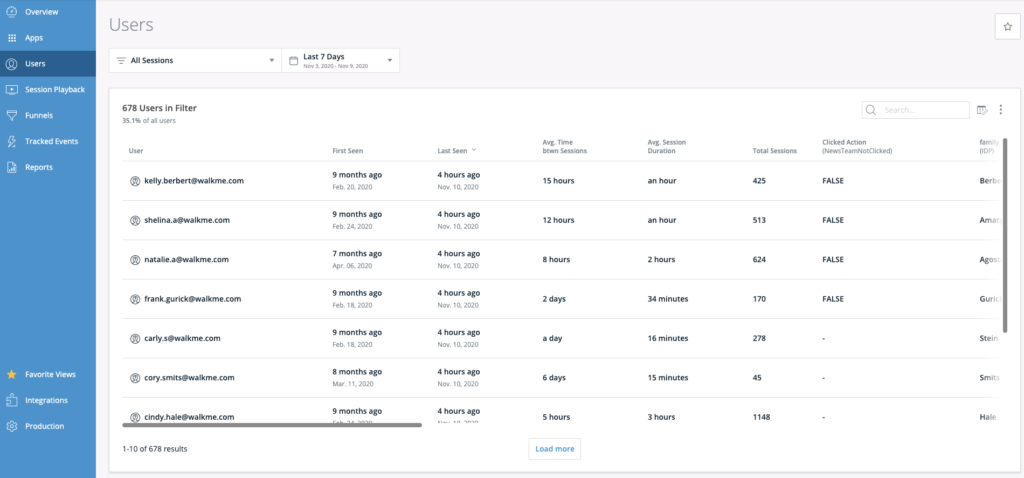Intégration IDP sur la version Mobile Web
Last Updated juillet 29, 2021
Aperçu général
L'intégration IDP prend également en charge les plateformes Mobile Web.
- Pour les utilisateurs qui ont déjà un ensemble d'intégration IDP et une plateforme Mobile Web dans l'un de leurs systèmes, la configuration IDP est automatiquement copiée sur leur plateforme Mobile Web.
Ils n'auront qu'a configurer l'identificateur d'utilisateur dans l'Éditeur. Pour en savoir plus sur la configuration de l'identificateur d'utilisateur, cliquez ici. - Les utilisateurs qui ont déjà un ensemble d'intégration IDP et qui veulent ajouter une plateforme Mobile Web doivent contacter leur gestionnaire de compte pour ouvrir une tâche de consultation SA afin de copier la configuration IDP dans leur plateforme Mobile Web.
- Les règles de segmentation doivent être configurées séparément par les systèmes Mobile Web et Desktop Web, en le faisant dans le système pertinent dans l'Éditeur.
Comment ça marche
Définir l'IDP pour la plateforme Mobile Web :
- Dans l'Éditeur, cliquez sur l'icône « Back to System » (retourner au système).
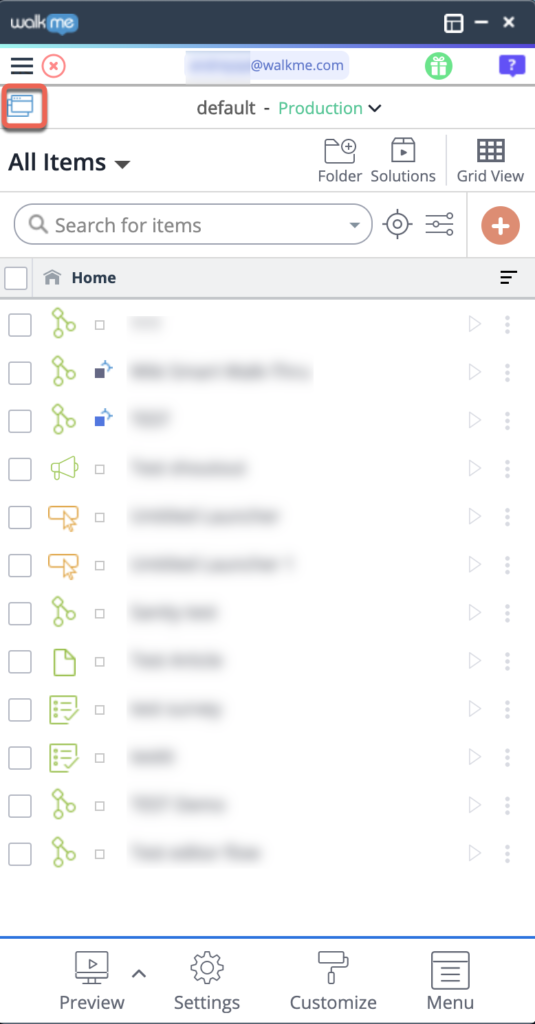
- Cliquez sur l'icône Mobile Web sous le système dans lequel vous souhaitez utiliser IDP comme identificateur d'utilisateur.
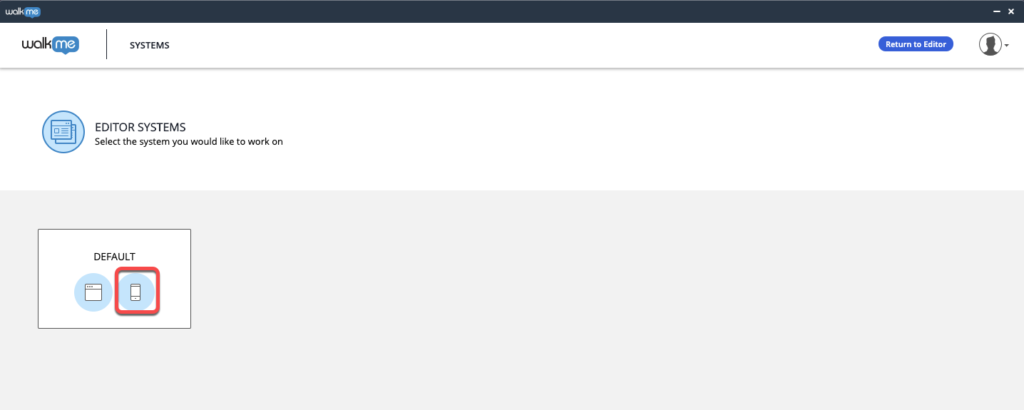
- Définissez IDP comme paramètre d'identificateur d'utilisateur.
- Enregistrez les paramètres
- Publiez les nouveaux paramètres pour l'environnement pertinent.
- Vous pouvez désormais segmenter le contenu en utilisant les attributs importés et via le Centre de segmentation, sous l'>IDP des attributs d'utilisateur.
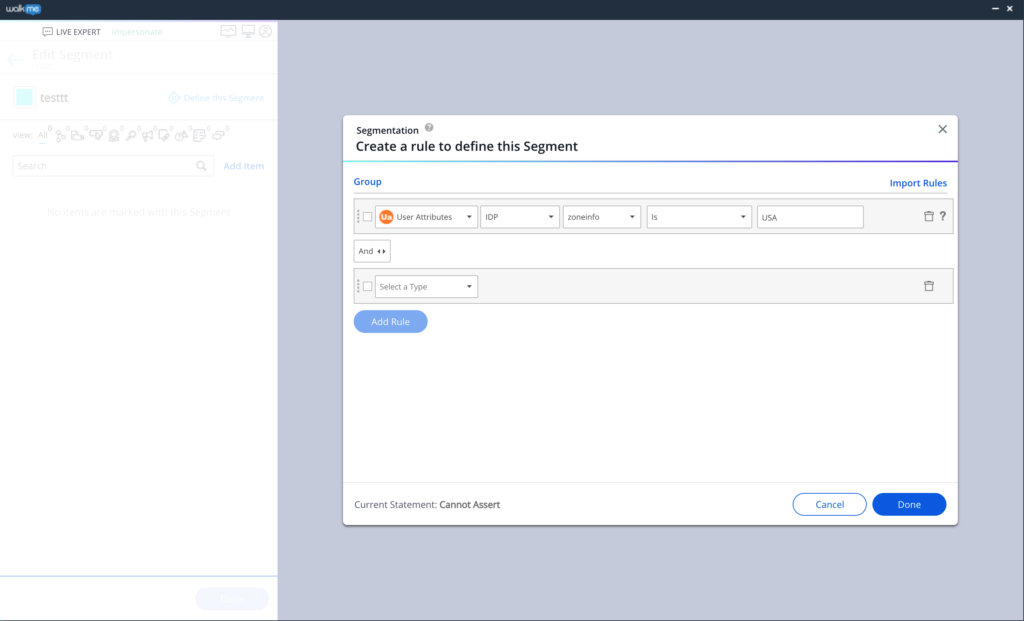
- Pour valider l'identification des utilisateurs par l'IDP et la collecte de tous les attributs demandés, nous vous recommandons de voir la page des utilisateurs dans Insights, où toutes les données d'utilisateur sont affichées.
- Les utilisateurs sont ajoutés au tableau uniquement après la fin de la session. L'ajout des utilisateurs prendra donc un peu de temps après la configuration IDP.
- Les utilisateurs sont ajoutés au tableau uniquement après la fin de la session. L'ajout des utilisateurs prendra donc un peu de temps après la configuration IDP.
Cet article a-t-il été utile?
Oui
Non
Merci pour votre avis!